То, как будет выглядеть средняя картинка на дисплее компьютера, зависит не только от характеристик монитора и возможностей видеокарты, но и от управляющего ПО, недавно получившего новую функцию «Автоматическое управление цветом» (ACM), позволяющую передавать более реалистичные цветовые оттенки. Направлена она на улучшение цветового качества изображений в интерфейсе и всех приложениях Windows 11.
ACM снижает количество цветовых артефактов в градиентах и тенях, а также улучшает общую детализацию изображений. Лучше всего «Автоматическое управление цветом» работает на мониторах, поддерживающих 10-16-битную цветность, но как утверждает сама Microsoft, за счет сглаживания новая функция позволяет улучшить качество цветопередачи даже на дисплеях, поддерживающих только 8-битный цвет.
Чтобы иметь возможность воспользоваться ACM, компьютер должен соответствовать следующим требованиям:
- Работать под управлением Windows 11 22621 или новее;
- Располагать GPU Intel DG1 / Intel 12-го поколения / AMD RX 400 / NVIDIA GTX 10xx или новее / AMD Ryzen с графикой Radeon;
- Иметь установленный драйвер WDDM версии 3.0 или выше.
Особых требований к мониторам не предъявляется, но будет лучше, если устройство вывода изображения не станет ограничиваться sRGB.
Как включить «Автоматическое управление цветом»
Активировать новую функцию можно в дополнительных параметрах дисплея – она располагается под настройкой изменения частоты обновления монитора. Если опция у вас отсутствует, активируйте ее с помощью тулзы ViVeTool.
Скачайте архив с инструментом со страницы разработчика github.com/thebookisclosed/ViVe/releases и распакуйте в любое удобное расположение.
Затем откройте от имени администратора командную строку, перейдите в расположение исполняемого файла утилиты и выполните команду:
vivetool.exe /enable /id:36371531
Если будете использовать PowerShell, не забудьте добавить перед исполняемым файлом тулзы точку с обратным слешем, вот так:
.\vivetool /enable /id:36371531
Опция станет доступной после перезагрузки компьютера.
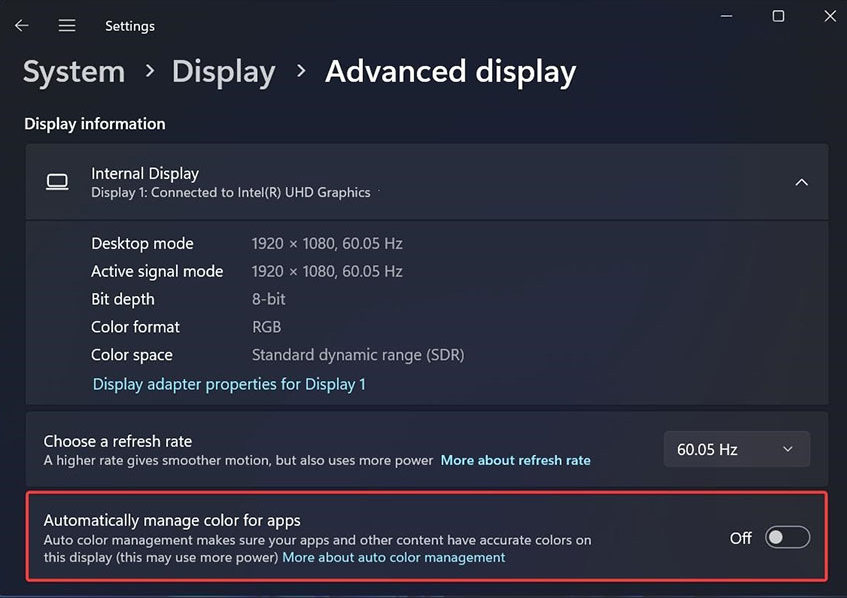
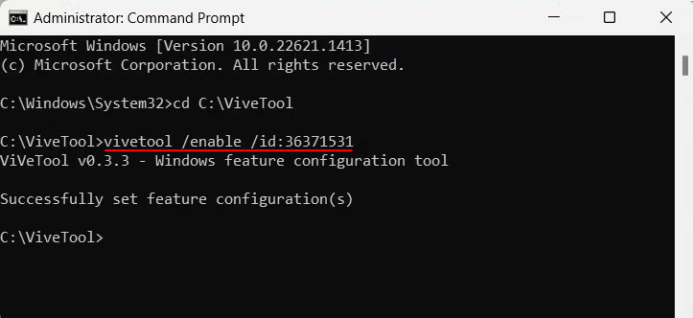
Добавить комментарий